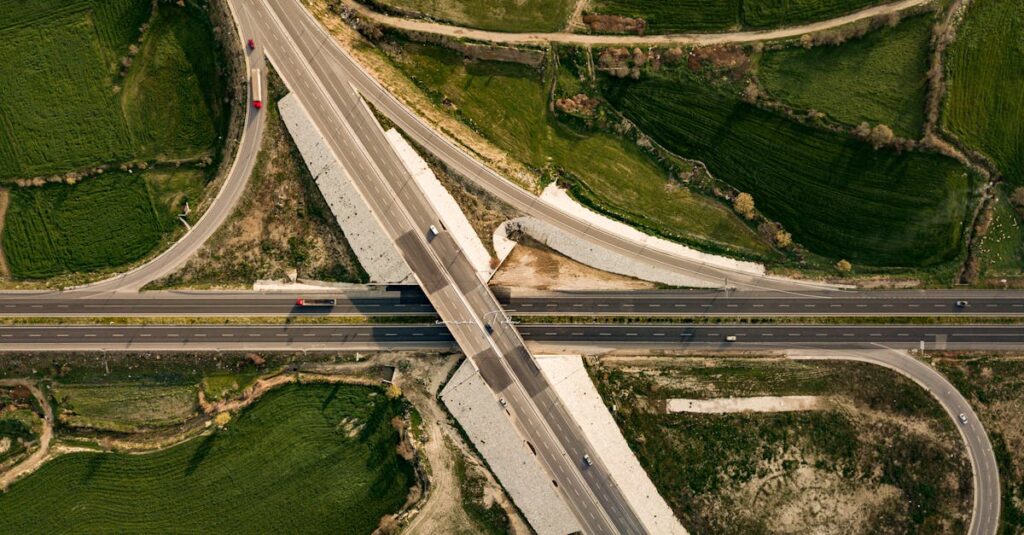Avez-vous déjà téléchargé une application prometteuse sur votre Mac, seulement pour être confronté à un message d’alerte inquiétant tel que ‘Cela endommagera votre ordinateur’? Ce scénario frustrant peut rapidement transformer une expérience de découverte en une source de stress. Qu’est-ce qui se cache derrière cet avertissement et comment pouvez-vous obtenir un accès sans entrave à vos applications préférées? Si vous vous êtes déjà demandé comment contourner cette sécurité parfois trop zélée de macOS, vous n’êtes pas seul. Suivez-nous dans cette exploration fascinante et découvrez les astuces pour décrypter ce message et continuer à profiter pleinement de votre Mac sans limites !
Vous êtes confronté à ce message d’alerte ennuyeux sur votre Mac ? Pas de panique ! Cet article explore des solutions simples et efficaces pour installer vos applications sans souci. Découvrez comment contourner ce message tout en préservant la sécurité de votre système.

Comprendre l’erreur ‘Cela endommagera votre ordinateur’
Lorsque vous tentez d’ouvrir une application téléchargée en dehors de l’App Store sur votre Mac, il se peut que vous rencontriez le message d’erreur indiquant que “Cela endommagera votre ordinateur“. Cette alerte est généralement déclenchée par un système de sécurité intégré appelé Gatekeeper, conçu pour protéger votre machine contre l’installation de logiciels potentiellement nuisibles. Mais ne vous inquiétez pas, il existe plusieurs méthodes pour contourner ce message d’alerte tout en gardant votre ordinateur en sécurité.
Pourquoi cette alerte apparaît-elle ?
Apple a intégré des mesures de sécurité strictes pour s’assurer que seuls des logiciels fiables sont exécutés sur ses appareils. Lorsque vous téléchargez des applications d’une source non vérifiée, macOS active une alerte de sécurité. Voici quelques raisons pour lesquelles vous pourriez voir cette notification :
- Application non vérifiée : Si le logiciel provient d’un développeur non identifié ou n’a pas été signé, une alerte de sécurité apparaît.
- Malware potentiel : Si macOS détecte un logiciel connu pour contenir des virus ou des malwares, il empêchera son exécution.
- Téléchargement depuis Internet : Les logiciels téléchargés depuis Internet peuvent ne pas avoir passé les vérifications de sécurité d’Apple.
Comment contourner l’erreur sur Mac
Il existe plusieurs méthodes que vous pouvez utiliser pour contourner ce message d’erreur. Chacune de ces techniques permet de rétablir l’accès à votre logiciel, mais il convient d’être prudent et de bien s’assurer que le logiciel en question est sûr.
Méthode 1 : Ouvrir l’application via le Finder
Cette méthode simple vous permettra d’éliminer l’erreur sans trop de complications :
- Cliquez droit sur l’application dans le Finder.
- Sélectionnez Ouvrir dans le menu contextuel.
- Confirmez que vous souhaitez ouvrir l’application malgré les avertissements de sécurité.
Cette procédure permet de contourner la sécurité sans désactiver l’ensemble des protections de votre Mac.
Méthode 2 : Désactiver temporairement Gatekeeper
Gatekeeper est un système de protection, mais parfois, il peut être nécessaire de le désactiver temporairement pour permettre l’installation d’une application. Voici comment procéder :
Terminal > sudo spctl --master-disable
Insérez votre mot de passe d’administrateur pour effectuer cette opération. Cela va désactiver Gatekeeper complètement, mais vous devez être prudent, car cela peut diminuer la sécurité de votre système.
Méthode 3 : Utilisation des préférences système
Une autre méthode pour contourner l’erreur consiste à modifier les préférences de votre Mac. Voici comment :
- Allez dans Préférences Système.
- Ouvrez Sécurité et confidentialité.
- Dans l’onglet Général, cliquez sur le cadenas pour effectuer des modifications et entrez votre mot de passe.
- Sélectionnez Autoriser les applications téléchargées de : et choisissez App Store et développeurs identifiés.
Tableau récapitulatif des méthodes de contournement
| Méthode | Description | Niveau de sécurité |
|---|---|---|
| Ouvrir via le Finder | Utilisation du clic droit pour ouvrir l’application | Élevé |
| Désactiver Gatekeeper | Utilisation du terminal pour désactiver les protections | Faible |
| Préférences système | Modification des paramètres de sécurité dans les préférences | Modéré |
Précautions à prendre
Avant de commencer à contourner l’erreur, il est essentiel de prendre quelques précautions :
- Assurez-vous que le logiciel provient d’une source fiable avant de procéder à son installation.
- Utilisez un antivirus ou une solution de sécurité pour vérifier le fichier avant de l’ouvrir.
- Une fois que vous avez utilisé une méthode pour contourner l’erreur, envisagez de réactivezr Gatekeeper pour renforcer votre sécurité.
Exemples d’applications touchées par l’erreur
Il existe plusieurs applications célèbre qui peuvent afficher ce message d’erreur :
- Pixelmator : Un éditeur d’image populaire.
- PopularGame : Un jeu souvent téléchargé en dehors de l’App Store.
- AppDemo : Une application de test pour divers programmes.
Pourquoi cela vaut la peine d’en parler ?
Échanger sur le thème des erreurs de sécurité sur Mac est crucial, car cela permet d’informer les utilisateurs des risques et des solutions de contournement. Cela souligne l’importance de maintenir un environnement de travail sécurisé tout en utilisant des logiciels efficaces et indispensables pour le travail ou le divertissement.
Les alternatives au contournement
Il existe des solutions alternatives pour éviter ce genre d’erreur à l’avenir :
- Utilisez des applications disponibles sur l’App Store, qui sont déjà vérifiées et sécurisées.
- Si une application est essentielle, essayez de contacter directement le développeur pour obtenir une version signée.
- Recherchez des forums ou communautés qui peuvent partager des alternatives fiables aux applications non signées.
Réglages d’après installation
Une fois une application installée, il est souvent bon de vérifier la quarantaine des fichiers. Pour cela, vous pouvez utiliser le Terminal afin d’assainir votre système :
Terminal > sudo xattr -d com.apple.quarantine /path/to/app/
Addressez le chemin vers l’application concernée pour supprimer les attributs de protection.
Conclusion des meilleures pratiques de sécurité pour Mac
Pour garantir que votre Mac reste en sécurité tout en ayant accès aux logiciels de votre choix, suivez ces conseils :
- Vérifiez toujours les développeurs et les sources des logiciels que vous téléchargez.
- Mettez à jour votre système d’exploitation et vos logiciels régulièrement.
- Utilisez des outils de sécurité tiers pour renforcer les protections de votre appareil.

Q1: Pourquoi mon Mac me fait-il ce clin d’œil dérangeant avec ce message ?
Ah, ce message si amical, “Cela endommagera votre ordinateur“. Pas très réconfortant, n’est-ce pas ? En fait, votre Mac utilise une fonction de sécurité pour vous protéger. Si vous trouvez qu’une application vient d’une source non vérifiée, macOS déclenche cette alarme, comme un ami bien intentionné qui vous met en garde avant de vous faire entrer dans une fête douteuse.
Q2: Que dois-je faire lorsque je vois ce message ?
Vous avez deux options : soit vous cliquez sur Déplacer vers la Corbeille, soit vous prenez une grande décision. Si vous êtes persuadé que l’application est sûre (c’est un peu comme choisir de manger ce gâteau qui peut ou non contenir des indésirables), vous aurez la possibilité de contourner cette alerte. Mais attention, assurez-vous d’avoir fait vos devoirs !
Q3: Comment contourner ce message sans que mon Mac ne prenne feu ?
Rassurez-vous, il existe quelques méthodes. La plus simple ? Faites un clic droit sur l’application, choisissez Obtenir des informations, et cherchez l’option pour contourner la protection contre les malwares. C’est un peu comme passer devant le vigile d’une boîte de nuit avec un faux badge !
Q4: Que faire si je suis un peu perdu dans le terminal de mon Mac ?
Pas de panique, le terminal peut sembler intimidant, mais c’est plus simple qu’une recette de gâteau au chocolat. Pour désactiver Gatekeeper, ouvrez le Terminal et tapez simplement : sudo spctl –master-disable. Après ça, allez dans les Préférences Système, puis Sécurité et confidentialité, et choisissez Autoriser les applications téléchargées de : N’importe où. Cela devrait faire le tour ! Juste un petit rappel, cela ouvre la porte à tous, alors soyez vigilant !
Q5: Quels sont les risques de tenir compagnie à des logiciels non vérifiés ?
Les risques sont simples : c’est un peu comme faire un tour de manège sans votre ceinture de sécurité. Vous pourriez rencontrer des logiciels malveillants ou des virus. Je sais, c’est effrayant ! Pour éviter cela, assurez-vous de toujours télécharger des applications de sources fiables, comme l’App Store d’Apple, où tous les candidats sont examinés.
Q6: Et si je change d’avis et que je veux revenir en arrière ?
No stress ! Pour réactiver Gatekeeper, ouvrez de nouveau le Terminal et tapez : sudo spctl –master-enable. C’est aussi facile que de tirer la chasse d’eau après une activité gastronomique intense !
Q7: Pourquoi est-ce important de signaler un logiciel malveillant ?
En envoyant un petit rapport à Apple, vous devenez un héros sans cape de la communauté Mac ! Cela aide à protéger les autres utilisateurs et à maintenir notre univers digital plus sûr. En gros, êtes-vous prêt à sauver le monde un clic à la fois ? Yucca !